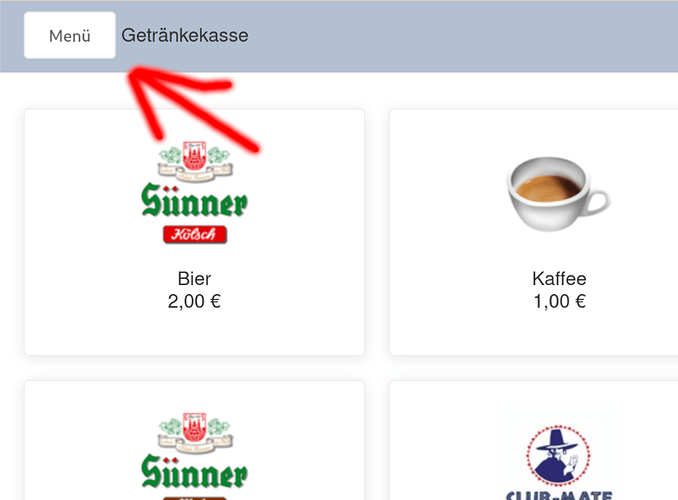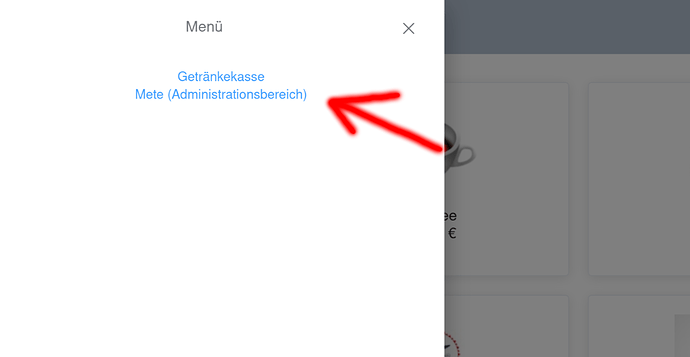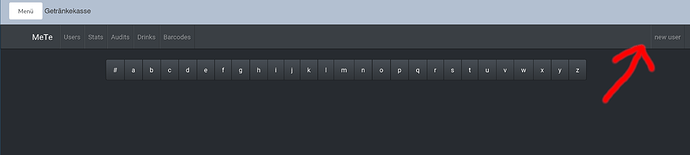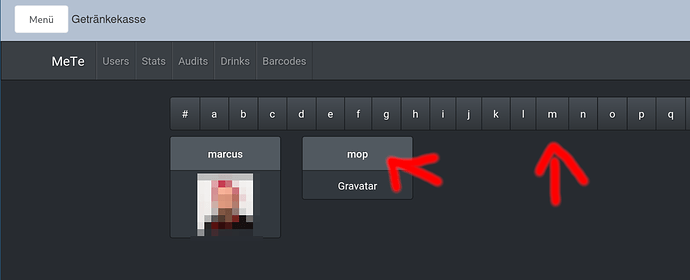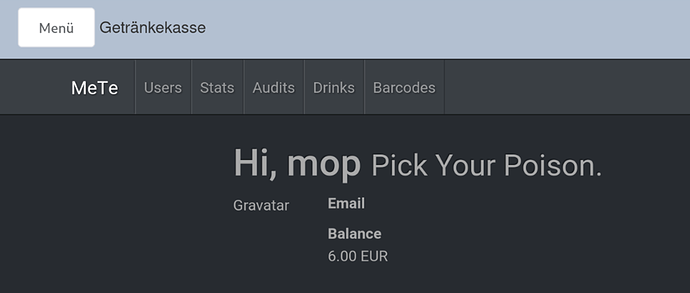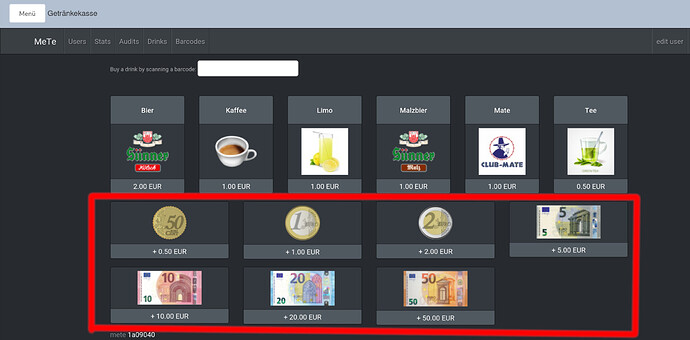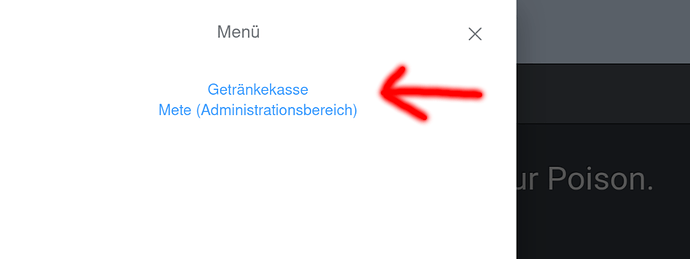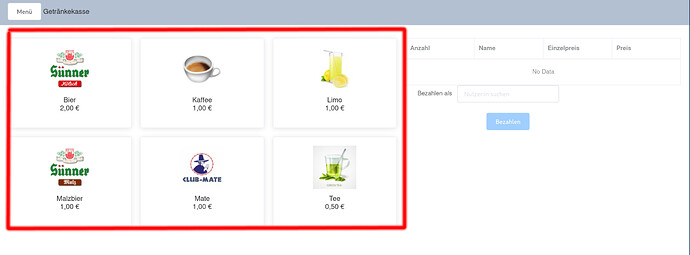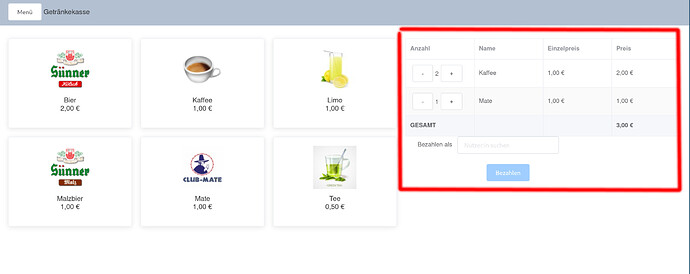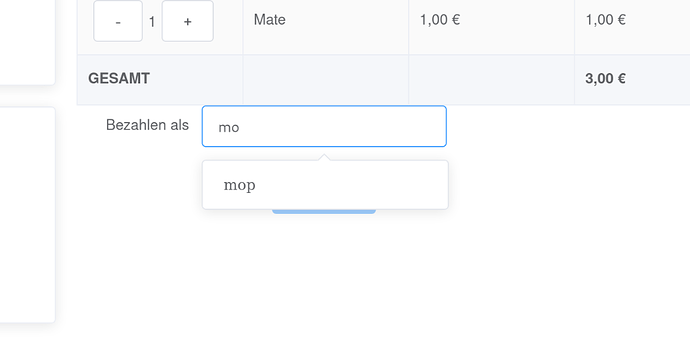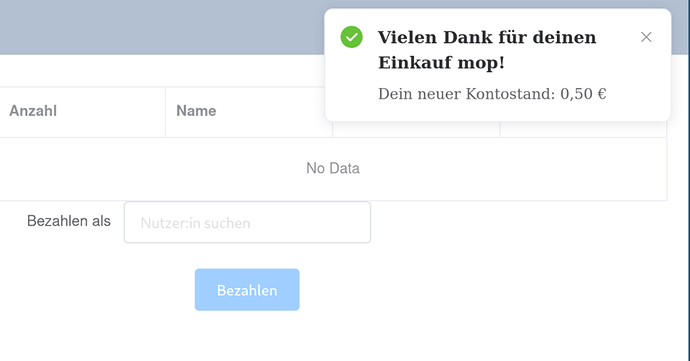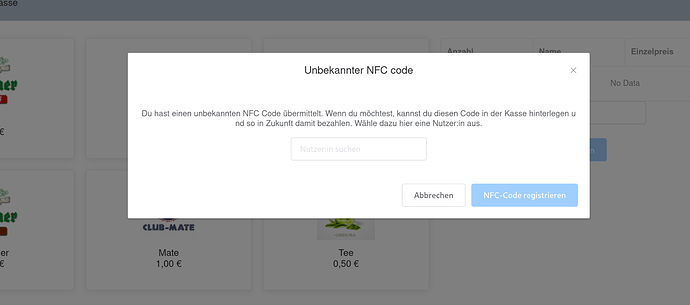Einleitung
Neben dem Kühlschrank befindet sich unsere digitale Kasse in Form eines Tablets. Die Kasse zu nutzen ist null und überhaupt nicht Pflicht. Du kannst gerne einfach ohne Umwege Geld in die Geldkassette/das Kapitalistenschwein schmeissen.
Die Kasse kann dir das Bezahlen aber (hoffentlich) erleichtern, wenn du häufiger im KalkSpace bist. Dort kannst du Guthaben aufladen und dann davon abbuchen.
Die Kasse ist digital wie analog auf Vertrauensbasis. D.h. machst du bspw. einen Fehler buche dir gerne das Geld einfach selbstständig zurück. In der Kasse kannst du ausserdem einstellen, ob nur dein Guthaben verwaltet werden soll, oder ob eine detaillierte Liste gepflegt werden soll über deine Einkäufe. Je nach Einstellung lässt sich also eh auch nichts nachvollziehen ![]()
Zugriff auf die Kasse
Wenn du im KalkSpace Netzwerk eingeloggt bist kannst du die Kasse direkt per Browser erreichen: https://getraenkekasse.kalk.space/ (von aussen nicht erlaubt).
Alternativ gehe zum Tablet. Was du auf dem Tablet siehst ist nichts anderes als einen Browser im Fullscreen, der https://getraenkekasse.kalk.space/ aufruft. Die Funktionalität ist also gleich ![]()
Erstanmeldung
Wähle aus dem Menü „Mete (Administrationsbereich“).
Auf der rechten Seite in Mete findest du einen Button zum Anlegen einer neuen Nutzer:in
Guthaben aufladen
In der Nutzer:innenübersicht (Metemenüpunkt „Users“) findest du dich unter deinem Anfangsbuchtstaben:
Wähle aus der Buchstabenliste den Anfangsbuchstaben deines Accounts aus und wähle deinen Account aus:
Ganz oben siehst du deinen aktuellen Kontostand.
Aus der unteren Liste kannst du nun Geld hinzubuchen. Bitte am besten direkt den Gegenwert in das Kapitalistenschwein/Geldkassette legen.
Getränkeeinkauf
Stelle zunächst sicher, dass du dich im Kassenbildschirm befindest (heller Hintergrund). Ggf. hat die letzte Person die Kasse im Administrationsbereich (dunkler Hintergrund) verlassen.
Wähle im Zweifel aus dem Menü die Getränkekasse aus:
Im Kassenbildschirm kannst du nun auf der linken Seite Getränke auswählen.
Auf der rechten Seite ist dein Warenkorb. Dort kannst du mit + und - weitere Getränke hinzufügen bzw. entfernen, falls du mehrere Getränke kaufen möchtest. Stelle sicher, dass sich dort nicht noch Überbleibsel eines vorherigen Einkaufs befinden (jemand hat Getränke eingegeben, aber dann den Kauf nicht abgeschlossen) und entferne diese ggf. bevor du fortfährst.
Suche danach in dem „Bezahlen als“ Feld nach deinem Account und wähle ihn aus.
Nachdem ein Account ausgewählt wurde wird das Bezahlen Feld freigeschaltet. Klicke dort drauf und du wirst eine Nachricht über deinen Einkauf erhalten und deinen aktuellen Guthabenstand sehen.
Sonderfunktionen am Tablet
Die bisherigen Funktionen gehen genau so auch von deinem Laptop/Smartphone aus (sofern du im KalkSpace Netzwerk eingeloggt bist).
Physisch am Tablet gibt es noch ein paar Spezialaktionen ![]()
Getränkeauswahl via Barcode
Genau wie im Supermarkt kannst du Getränke mit dem Barcodescanner vor Ort einscannen. Es kann sein, dass noch nicht alle Getränke erfasst sind. Dann bekommst du aber eine Warnung in der Kasse angezeigt. Diese Funktion tut nichts anders als Getränke deinem Warenkorb hinzuzufügen.
Kontaktlos bezahlen
über den NFC Reader können sogenannte NFC Tags ausgelesen werden. Die kontaktlose Bezahlung an Supermarktkassen funktioniert auch über diese Technik (keine Angst, es wird nicht von deinem richtigen Konto abgebucht - wir reden hier nur über dein KalkSpace Kassenkonto).
Du kannst hier entweder einfache Tags nutzen (neben der Kasse sind aktuell ein paar weisse Scheckkarten - bediene dich gerne - das sind klassische „Kantinenkarten“) oder über dein Androidtelefon (sofern es NFC kann) kontaktlos bezahlen. Wenn du bspw. schon eine Karte von einer anderen Institution hast oder ein sonstiges Tag hast kannst du es hier gerne nutzen. Es wird durch die Registrierung im KalkSpace nicht kaputtgemacht ![]()
Neue Getränke (und neue Barcodes) hinzufügen
Wenn ein neues Getränk in die Kasse eingepflegt werden soll, kannst du es über den „Drinks“-Button anlegen. Gib dem Getränk einen passenden Namen, einen Preis und möglichst auch ein Bild.
Um das neue Getränk auch per Barcode-Scanner auffindbar zu machen (oder wenn ein bestehendes Getränk einen neuen Barcode hat), scanne den Code, woraufhin die Meldung „Unbekannter Barcode!“ erscheinen sollte. Wenn du darauf klickst/tippst, kannst du den Barcode einem Getränk zuweisen.
Registrierung
dein NFC Tag muss zunächst mit deinem Account verknüpft werden. Dazu gehe zum NFC Reader und halte dein NFC Tag dort an.
Suche und wähle deinen Account aus und der NFC Tag wird mit deinem Account verknüpft.
Registrierung von Android Telefonen
Um die Bazahlung mit Androidtelefon zu ermöglichen benötigst du eine App, die du hier bekommst:
Die App ist leider unsigniert (Google hat sie nicht abgeknickt) und lässt sich evtl nicht ohne weiteres installieren. Die Installation von unsignierten Apps würde diese Doku leider sprengen. Frage ggf. einen hilfsbereiten Menschen, falls du Hilft benötigst.
Nach der Installation der App kannst du am NFC Reader dein Telefon nutzen. Du musst es dafür nur an haben (d.h. Bildschirm ist aktiv).